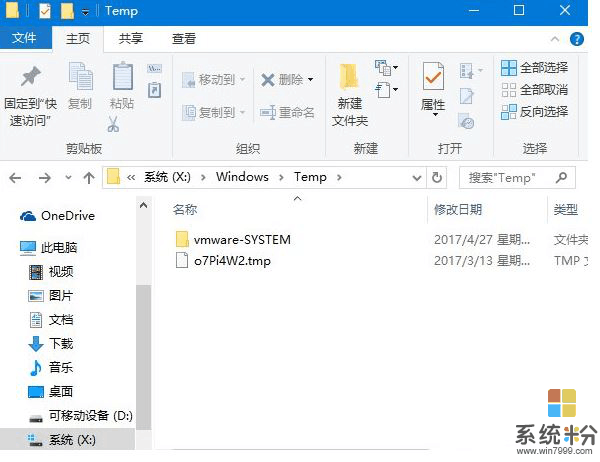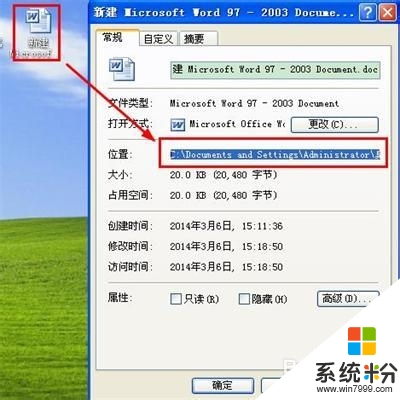冷月凌云99
回答数:30187 | 被采纳数:197
建议你不懂,别乱动C盘,否则会出现问题的,建议你用借助软件,给你个方法这些都是删除C盘中的内容,释一360 安全卫士里有个功能大全——c盘搬家——把里面的全打上钩,搬家即可。并杀毒杀木马,进入程序里的删除和添加程序,把里面没用的程序删除,当然那些有用的系统方面的不能删除。并清理垃圾和痕迹,系统盘优化,和注册表优化,也能提高网速。我的安全卫士是8.3bate
二、每天关机前清洗
1、双击“我的电脑”
2、右键点C盘
3、点“属性”
4、点“磁盘清理”
5、点“确定”
6、再点“是”
7、再点“确定”。
8、清理过程中,您可看得到未经您许可(您可点“查看文件”看,就知道了)进来的“临时文件”被清除了,盘的空间多了。对D,E,F盘也用此法进行。
三、随时进行清理
1、打开网页
2、点最上面一排里的“工具”
3、点“Internet选项”
4、再点中间的“Internet临时文件”中的“删除文件”
5、再在“删除所有脱机内容”前的方框里打上勾
6、再点“确定”
7、清完后又点“确定”。
8、这样,可为打开网页和空间提速。
四、一星期进行所有盘的垃圾清理
1、点“开始”
2、用鼠标指着“所有程序”
3、再指着“附件”,
4、再指着“系统工具”
5、点“磁盘粹片整理程序”
6、点C盘,再点“碎片整理”(这需要很长时间,最好在您去吃饭和没用电脑时进行。清理中您可看到您的盘里的状况,可将清理前后对比一下)
7、在跳出“清理完成”后点“关闭”。
8、按上述方法,对D,E,F盘分别进行清理。
五、给宽带加速,一分钟学会释放电脑保留的20%宽带资源。
1、单击“开始——运行”,输入gpedit.msc回车后即可打开“组策略对象编辑器”。
2、展开“计算机配置——管理模板——网络——QoS数据包计划程序”,双击右面设置栏中的“限制可保留带宽”,在打开的属性对话框中的“设置”选项卡中将“限制可保留带宽”设置为“已启用”,然后在下面展开的“带宽限制(%)”栏将带宽值“20”设置为“0”即可。
3、修改完之后,我们可重新打开IE浏览器或者用BT或迅雷下载文件,发现上网和下载的速度明显提升。此项修改对XP和VISTA均有效。
六、 30秒清除你电脑中的垃圾(使你电脑急速如飞)
要轻松流畅上网你是否注意到你的电脑系统磁盘的可用空间正在一天天在减少呢?是不是像老去的猴王一样动作一天比一天迟缓呢?
没错!在Windows在安装和使用过程中都会产生相当多的垃圾文件,包括临时文件(如:*.tmp、*._mp)日志文件(*.log)、临时帮助文件(*.gid)、磁盘检查文件(*.chk)、临时备份文件(如:*.old、*.bak)以及其他临时文件。特别是如果一段时间不清理IE的临时文件夹“Temporary Internet Files”,其中的缓存文件有时会占用上百MB的磁盘空间。这些LJ文件不仅仅浪费了宝贵的磁盘空间,严重时还会使系统运行慢如蜗牛。这点相信你肯定忍受不了吧!所以应及时清理系统的LJ文件的淤塞,保持系统的“苗条”身材,轻松流畅上网!朋友来吧,现在就让我们一起来快速清除系统垃圾吧!!下面是步骤很简单就两步!
在电脑屏幕的左下角按“开始→程序→附件→记事本”,把下面的文字复制进去,点“另存为”,路径选“桌面”,保存类型为“所有文件”,文件名为“清除系统LJ.bat”,就完成了。记住后缀名一定要是.bat,ok!你的垃圾清除器就这样制作成功了!
双击它就能很快地清理垃圾文件,大约一分钟不到。
2017-03-07 15:57:27
赞 3018
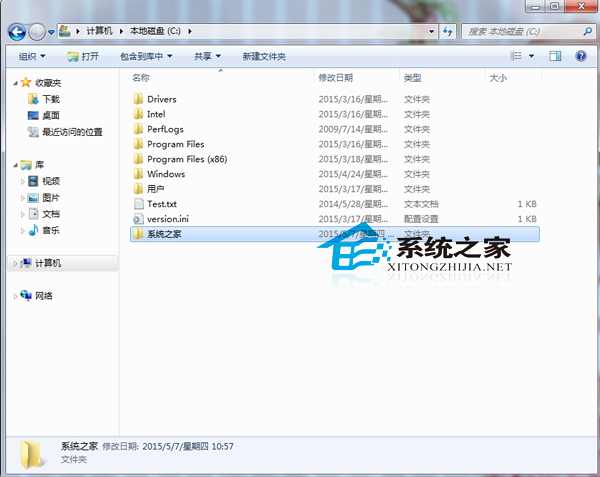 建议你不懂,别乱动C盘,否则会出现问题的,建议你用借助软件,给你个方法这些都是删除C盘中的内容,释一360 安全卫士里有个功能大全——c盘搬家——把里面的全打上钩,搬家即可。并杀毒...
建议你不懂,别乱动C盘,否则会出现问题的,建议你用借助软件,给你个方法这些都是删除C盘中的内容,释一360 安全卫士里有个功能大全——c盘搬家——把里面的全打上钩,搬家即可。并杀毒...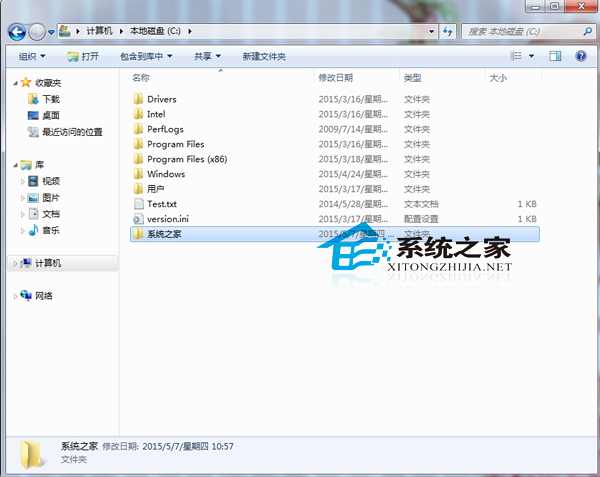 建议你不懂,别乱动C盘,否则会出现问题的,建议你用借助软件,给你个方法这些都是删除C盘中的内容,释一360 安全卫士里有个功能大全——c盘搬家——把里面的全打上钩,搬家即可。并杀毒...
建议你不懂,别乱动C盘,否则会出现问题的,建议你用借助软件,给你个方法这些都是删除C盘中的内容,释一360 安全卫士里有个功能大全——c盘搬家——把里面的全打上钩,搬家即可。并杀毒...